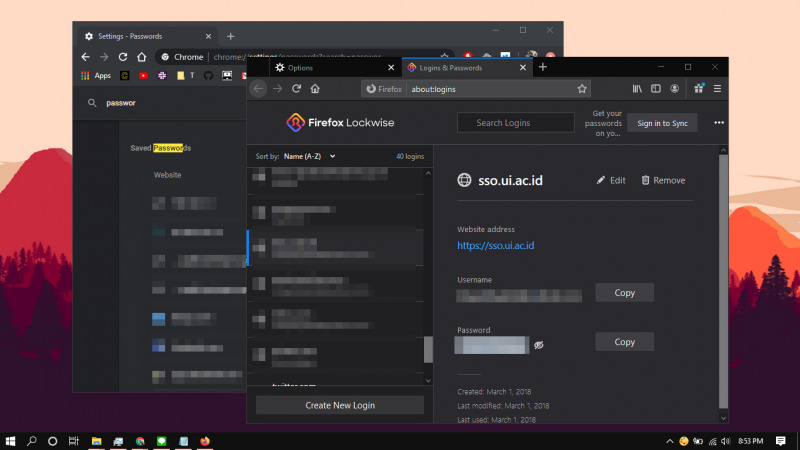
Ketika kamu memutuskan untuk mengganti dari browser lama ke Firefox, hal terpenting yang perlu dilakukan adalah memindahkan data-data browser. Data-data ini bisa berupa bookmark, hingga password.
Untungnya, Firefox memiliki opsi yang sangat mudah untuk memindahkan password dari browser lain seperti Google Chrome. Selama browser Google Chrome masih terinstall, maka kamu bisa memindahkan Password secara mudah.
Baca juga tutorial Firefox lainnya:
- Cara Memblokir Akses ke Private Browsing di Firefox
- Cara Import Data dari Mozilla Firefox ke Microsoft Edge Chromium
- Cara Aktifkan DNS Over HTTPS di Mozilla Firefox Melalui Config
- Cara Membuat Shortcut Mozilla Firefox ke Profil Tertentu
- Cara Menjalankan Beberapa Profil secara Bersamaan di Firefox
Import Password dari Chrome ke Firefox
- Buka Mozilla Firefox.
- Navigasi ke Humburger menu yang terletak dipojok kanan atas, kemudian pilih opsi Options.
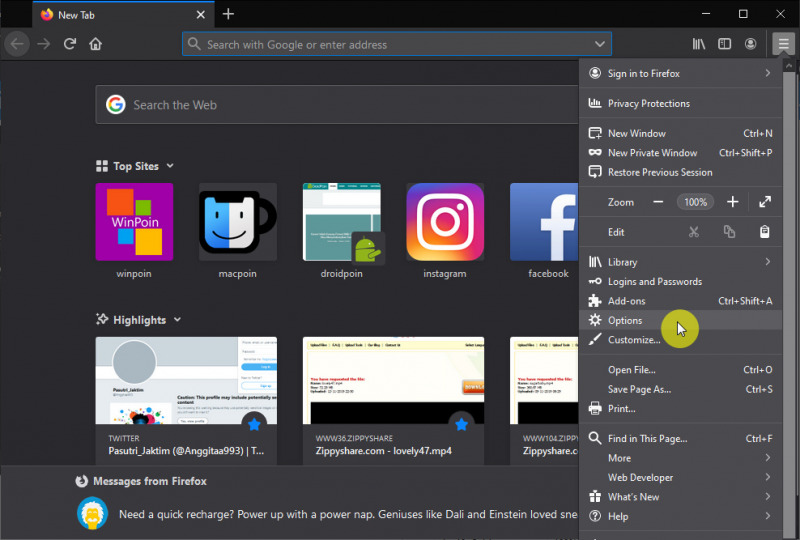
- Navigasi ke menu Privacy & Security. Pada panel kanan, klik pada opsi Saved Logins.
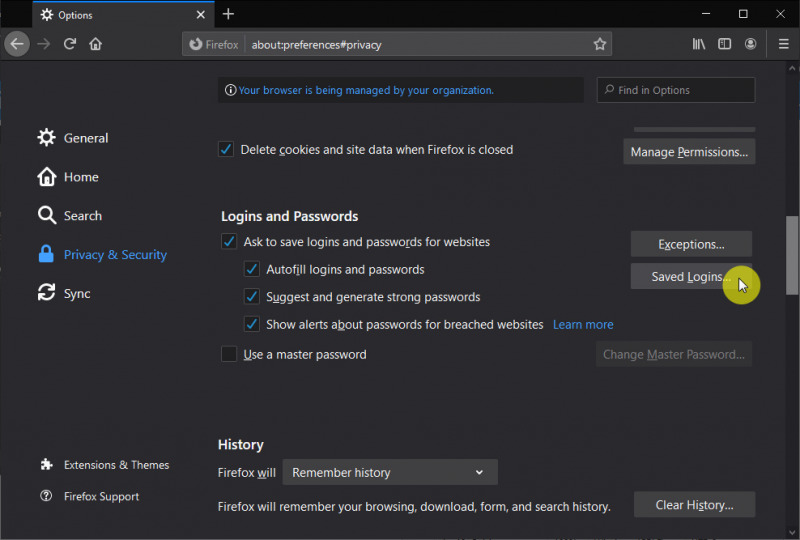
- Kemudian pilih opsi import them into Lockwise.
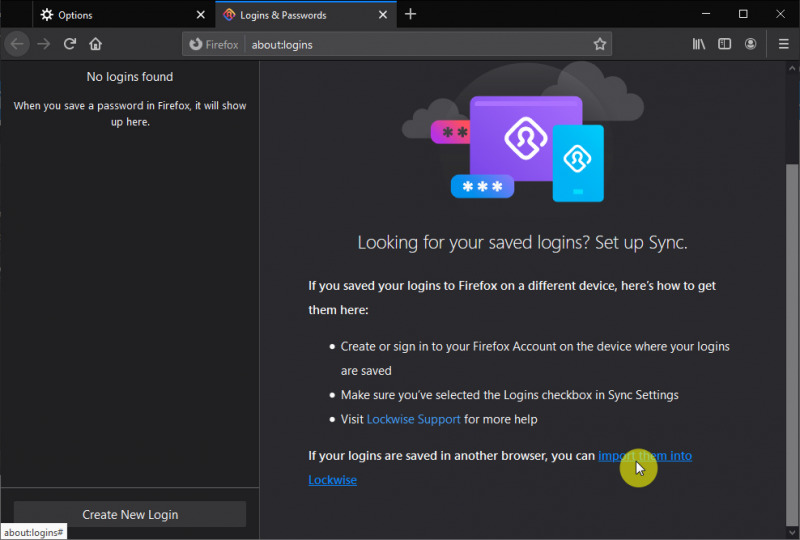
- Ketika muncul jendela wizard, klik opsi browser Chrome. Klik Next untuk melanjutkan proses.

- Pilih profil yang ingin kamu import passwordnya. Klik Next untuk melanjutkan proses.
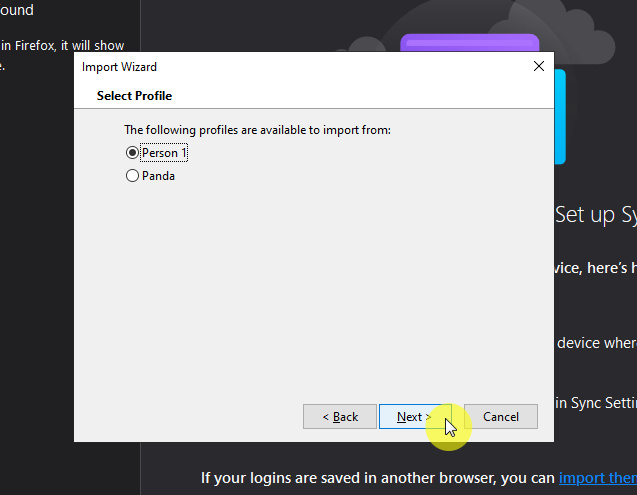
- Pilih item yang ingin kamu import. Selain password, kamu juga dapat mengimport history, bookmarks, dan cookies. Klik Next untuk melanjutkan proses.
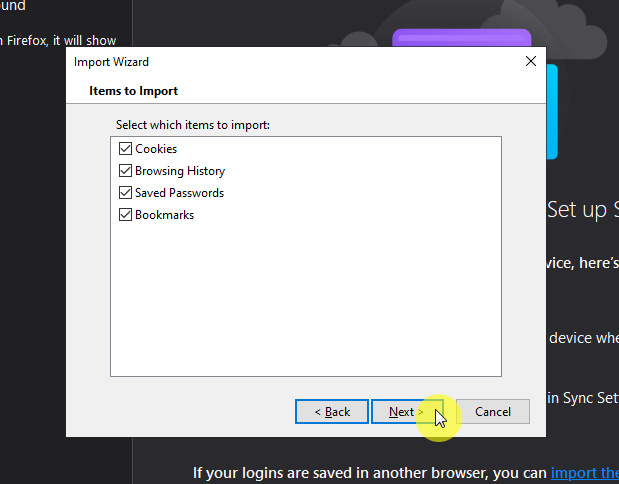
- Tunggu prosesnya beberapa saat. Jika sudah klik opsi Finish.

- Done.
Setelah proses selesai, maka kamu akan mendapati daftar password yang sama ketika menggunakan Google Chrome. Jika kedepannya ingin menghapus password, maka kamu bisa melakukannya dengan mudah.

